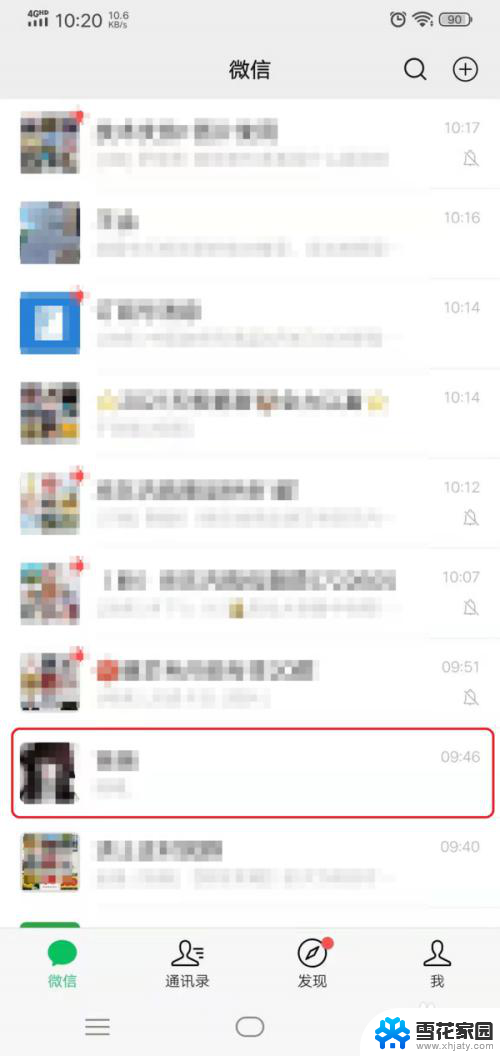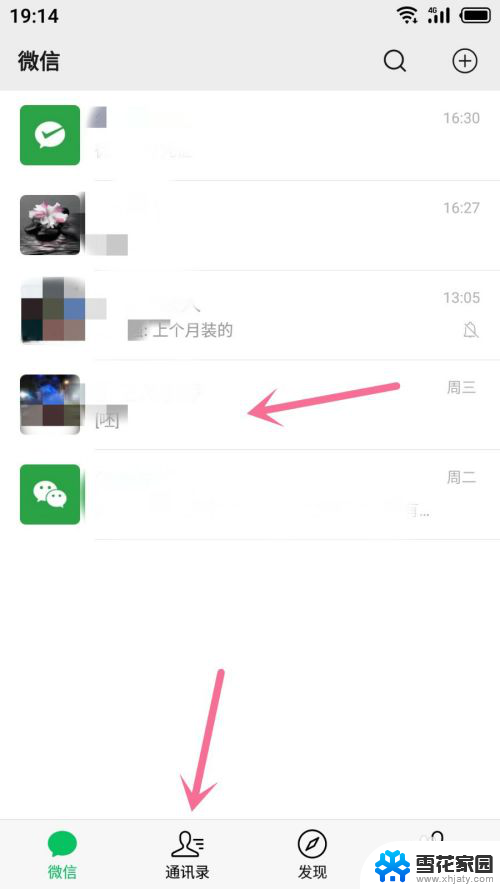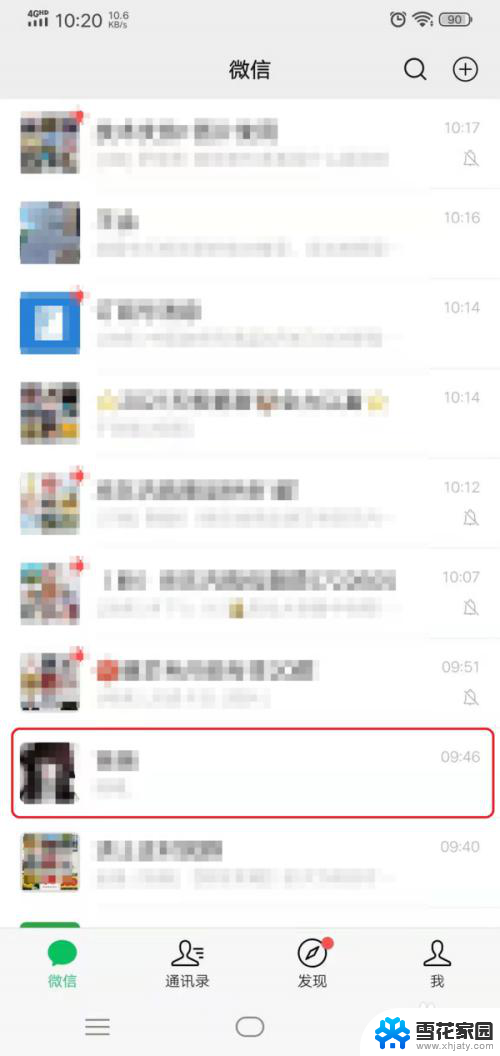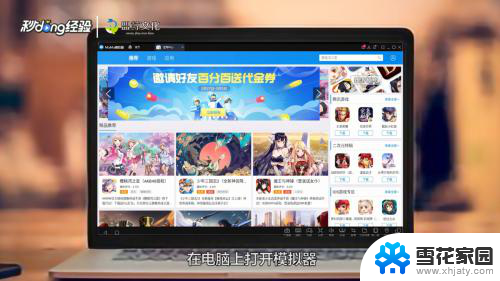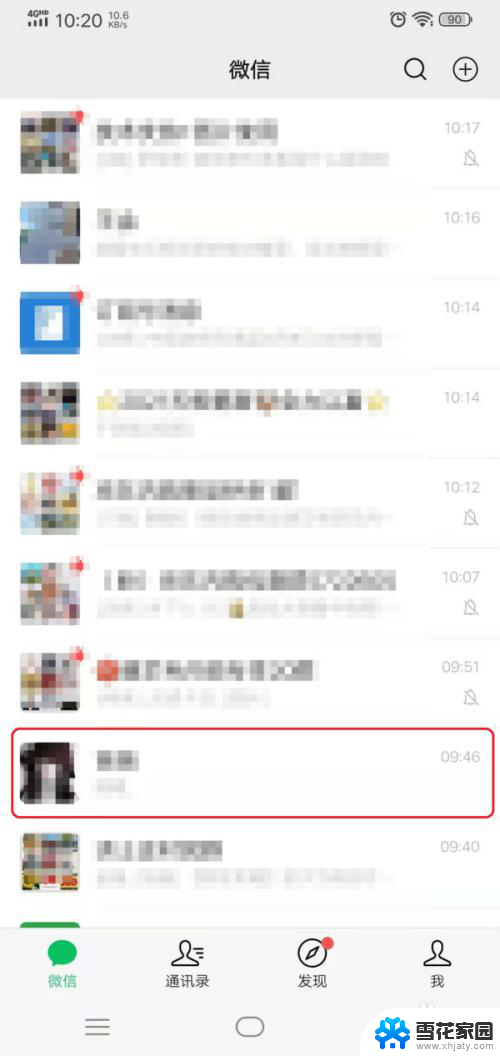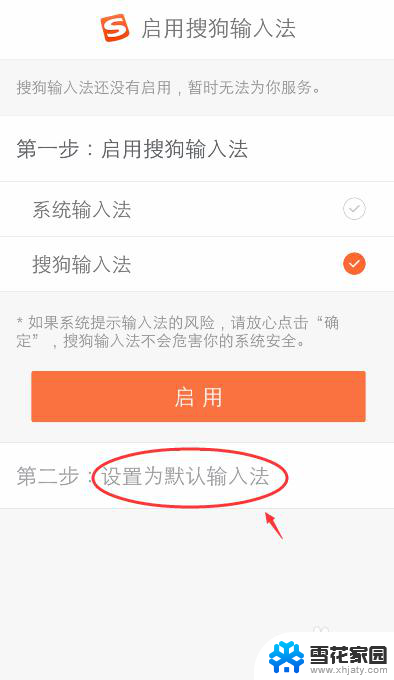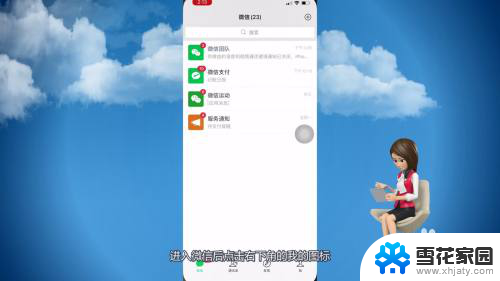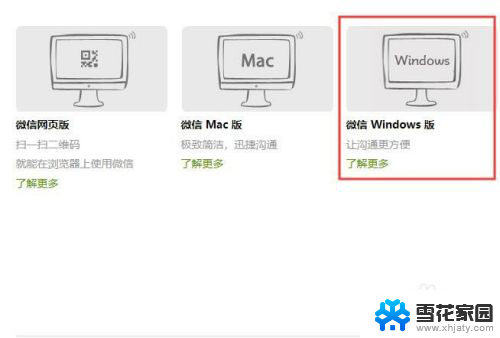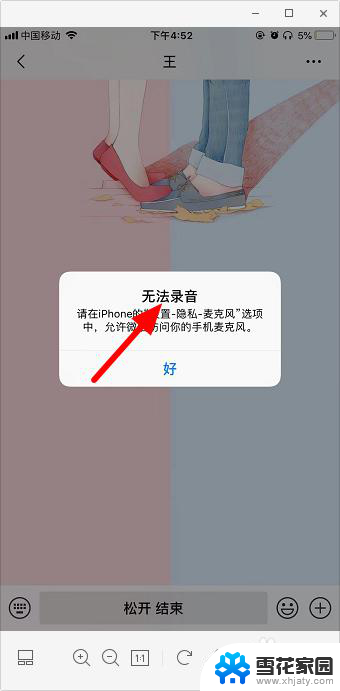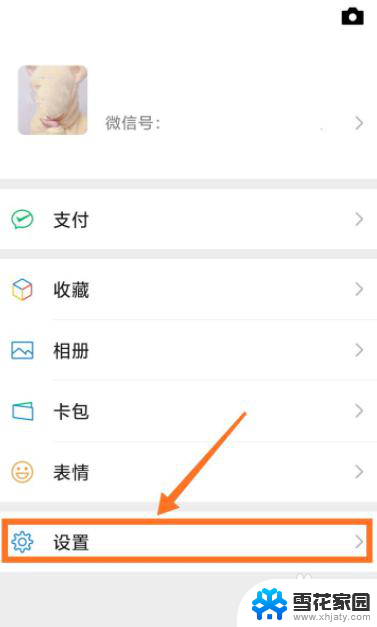电脑登录微信可以发语音吗 电脑微信怎么用语音通话
在日常生活中,微信已经成为我们不可或缺的社交工具之一,许多人可能并不清楚,电脑登录微信也可以进行语音通话。在电脑上使用微信进行语音通话,不仅可以方便我们在工作中进行沟通,还可以让我们与远方的亲朋好友保持联系。电脑微信如何使用语音通话呢?让我们一起来了解一下吧。
方法如下:
1.首先我们需要登陆电脑PC端的微信,登陆的过程冲中需要手机上来确认。如果是初次登陆的话,还需要扫码来确认。
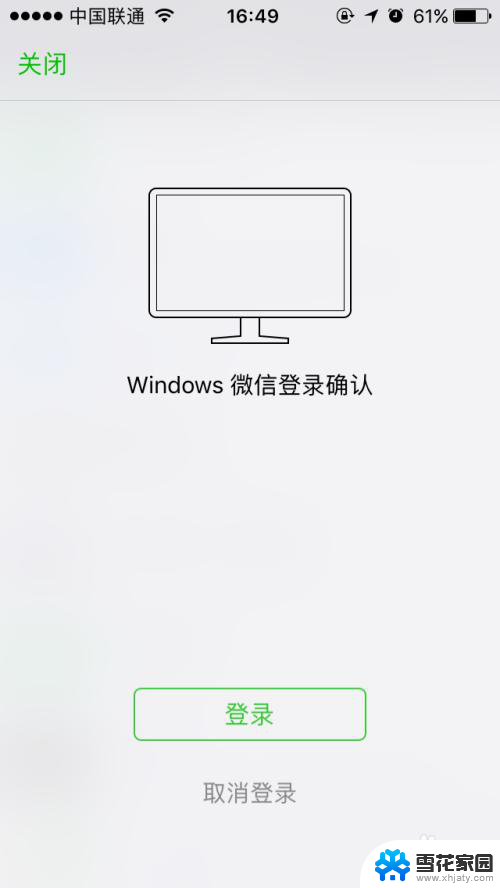
2.登陆电脑端的微信之后,就可以接下来的操作。下图就是电脑版本的微信界面,怎么发送语音真是一个非常简单的事情。

3.首先找到你想要聊天的好友,电脑端的方便之处在于可以直接搜索,搜索结果一目了然,而手机上就稍微麻烦一些。
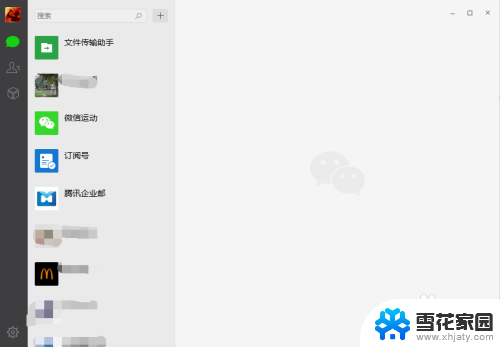
4.下图就是电脑微信的对话框,最上边显示的是与你聊天的好友的名字,这个对话窗口类似于QQ聊天。
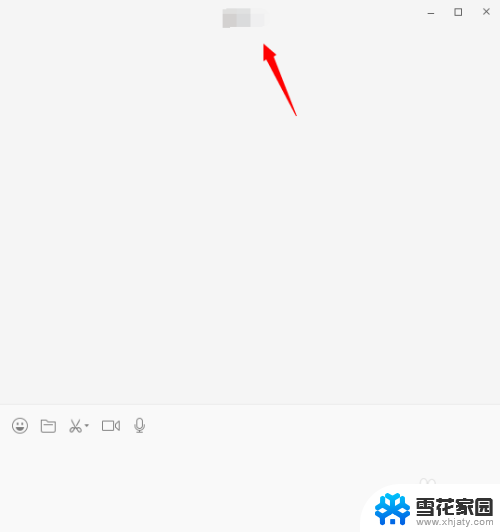
5.因为经验固定格式的要求,小编不得不这么啰嗦。还请大家见谅,在电脑微信输入框的位置,就可以看到语音聊天选项。
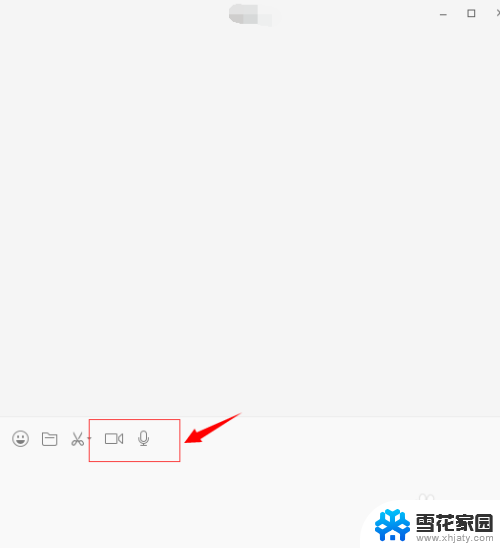
6.点击这个语音图标就可以开始和好友语音聊天了,所以电脑微信的功能也是很强大的,而且在不断地完善。
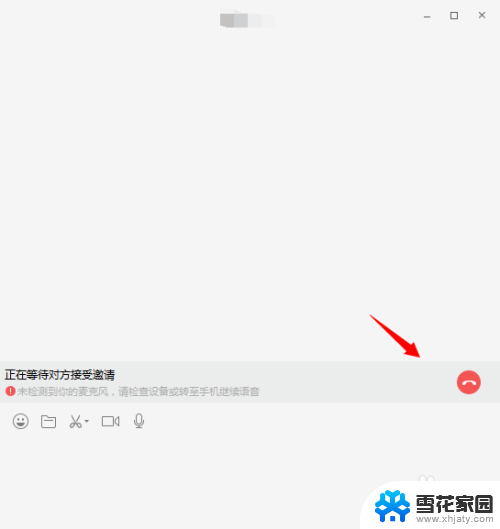
以上就是电脑登录微信可以发语音吗的全部内容,有遇到相同问题的用户可参考本文中介绍的步骤来进行修复,希望能够对大家有所帮助。